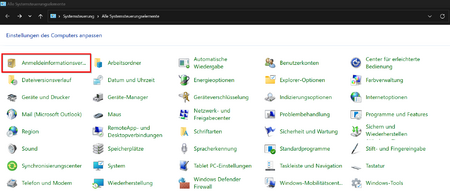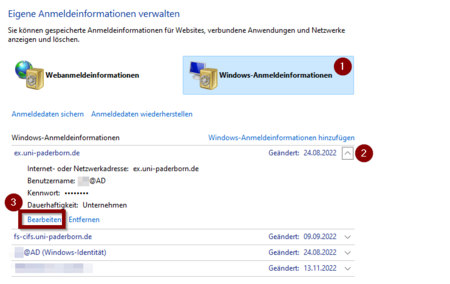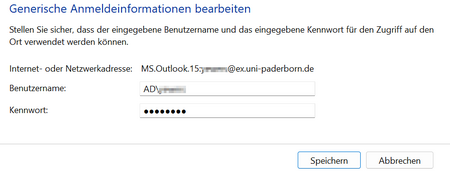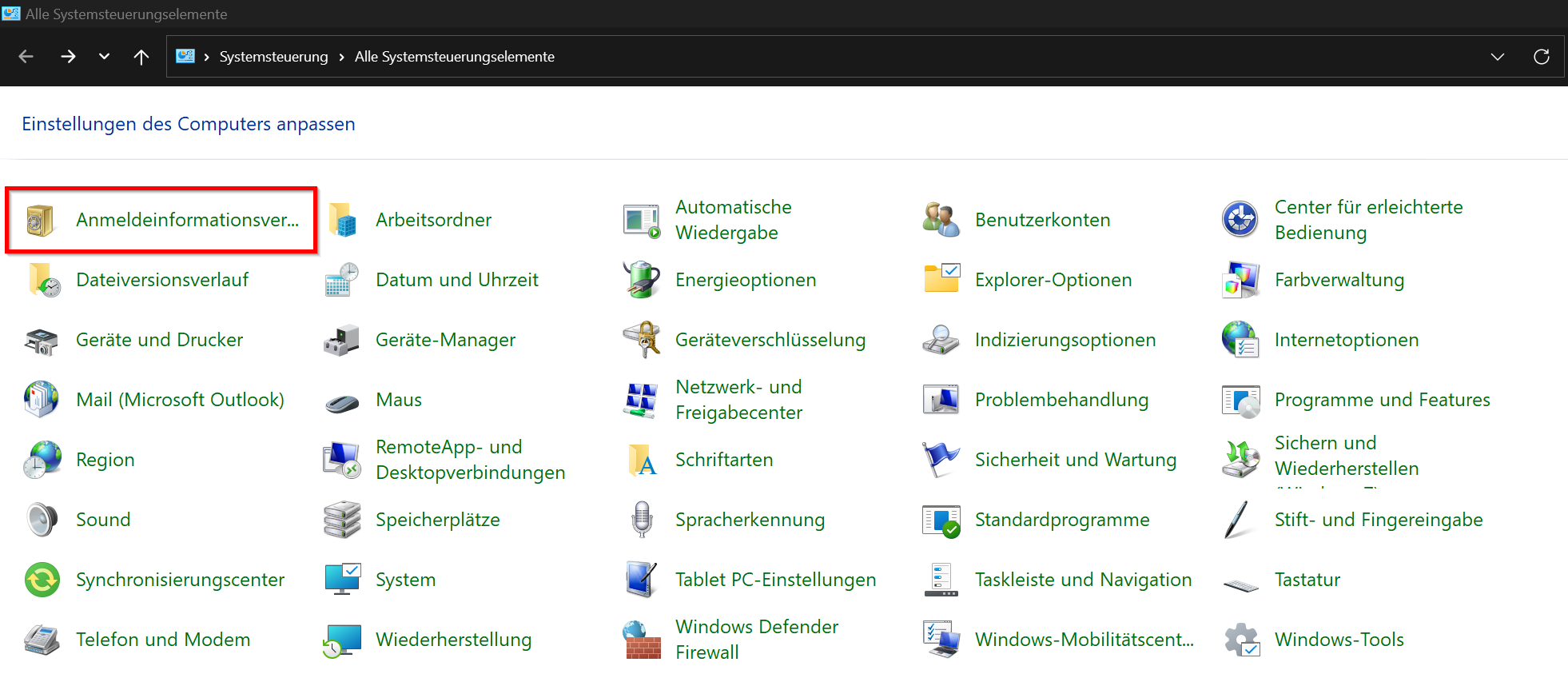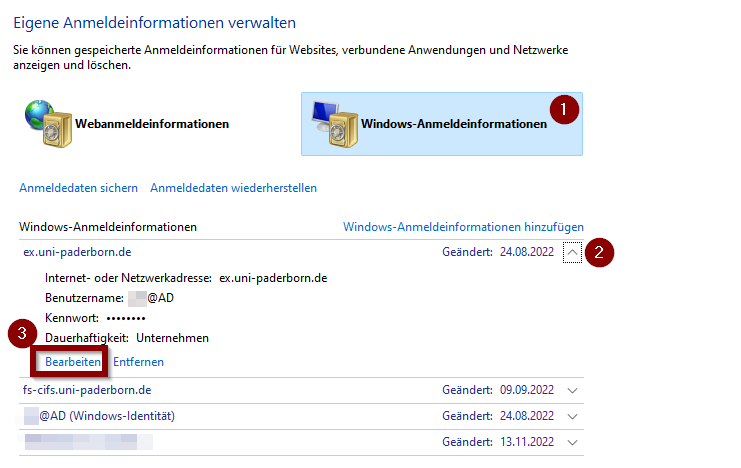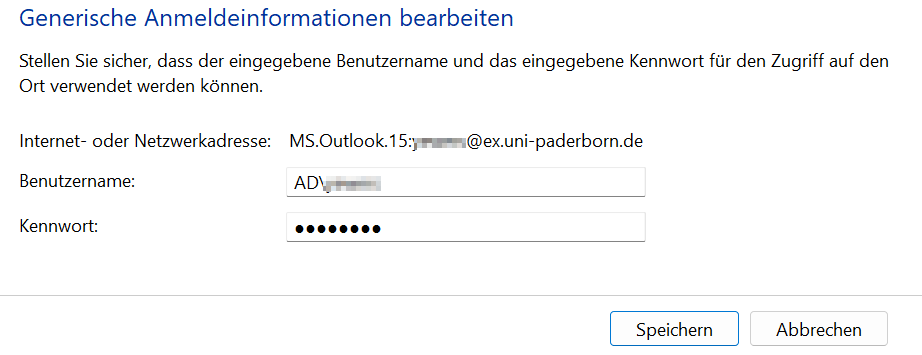Jnk (Diskussion | Beiträge) |
Jnk (Diskussion | Beiträge) |
||
| Zeile 19: | Zeile 19: | ||
[[Datei: Ändern der gespeicherten Anmeldeinformationen unter Windows 01.png|links|mini|ohne|450px|Systemsteuerung Anmeldeinformationsverwaltung]] | [[Datei: Ändern der gespeicherten Anmeldeinformationen unter Windows 01.png|links|mini|ohne|450px|Systemsteuerung Anmeldeinformationsverwaltung]] | ||
| + | <br clear=all> | ||
| Zeile 26: | Zeile 27: | ||
[[Datei: Ändern der gespeicherten Anmeldeinformationen unter Windows 02.png|links|mini|ohne|450px|Anmeldeinformationsverwaltung]] | [[Datei: Ändern der gespeicherten Anmeldeinformationen unter Windows 02.png|links|mini|ohne|450px|Anmeldeinformationsverwaltung]] | ||
| + | <br clear=all> | ||
| Zeile 33: | Zeile 35: | ||
[[Datei: Ändern der gespeicherten Anmeldeinformationen unter Windows 03.png|links|mini|ohne|450px|Dialog Kennwort ändern]] | [[Datei: Ändern der gespeicherten Anmeldeinformationen unter Windows 03.png|links|mini|ohne|450px|Dialog Kennwort ändern]] | ||
| + | <br clear=all> | ||
Version vom 6. März 2024, 10:07 Uhr
| Anleitung | |
|---|---|
| Informationen | |
| Betriebssystem | Windows 10 und Windows 11 |
| Service | Endgerätesupport |
| Interessant für | Studierende, Angestellte und Gäste |
| Windows Portalseite | |
Windows bietet die Möglichkeit, Benutzernamen und Passwörter zu speichern, die für die Anmeldung an Netzwerkressourcen oder E-Mail/Exchange Konten benötigt werden. Nach einer Änderung der Anmeldedaten (z. B. des Passwortes) müssen auch die hinterlegten Anmeldeinformationen angepasst werden.
Was ist zu tun?[Bearbeiten | Quelltext bearbeiten]
- Gehen Sie in die Systemsteuerung.
- Öffnen Sie die Anmeldeinformationsverwaltung (zu finden unter Benutzerkonten).
- Ändern Sie die entsprechenden Anmeldeinformationen.
Schritt-für-Schritt-Anleitung[Bearbeiten | Quelltext bearbeiten]
Systemsteuerung öffnen[Bearbeiten | Quelltext bearbeiten]
Öffnen Sie die Systemsteuerung (Start->Systemsteuerung unter Windows 7 bzw. rechte Charmbar->Einstellungen unter Windows 8) und wählen Sie "Anmeldeinformationsverwaltung" (zu finden im Abschnitt Benutzerkonten) aus.
Anpassen der Anmeldedaten[Bearbeiten | Quelltext bearbeiten]
Wählen Sie unter dem Punkt "Generische Anmeldeinformationen" die entsprechenden Einträge aus und klicken Sie jeweils auf "Bearbeiten" (hier exemplarisch ein Eintrag für Microsoft Exchange in der Form MS.Outlook.xx:<account>@ex.uni-paderborn.de).
Passen Sie im folgenden Fenster die Anmeldedaten an.